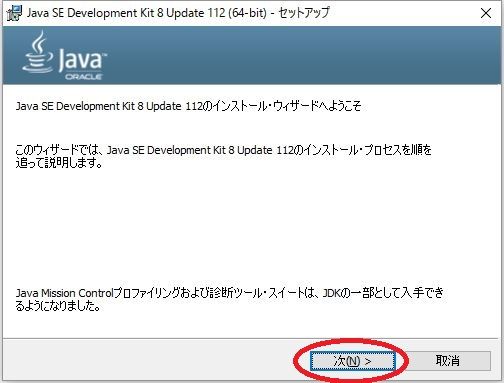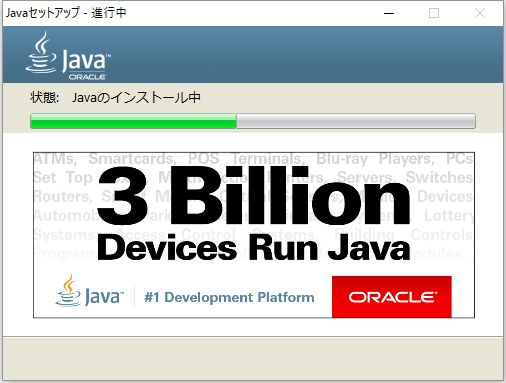【手順】Java SE Development Kit 8 インストール手順
Java SE Development Kit 8 概要
Javaアプリケーションを作成するためにソフトウェアです。
今回のバージョンは 8u112 です。
入手方法
下記からインストーラーをダウンロードします。
Java SE Development Kit 8 Downloads
http://www.oracle.com/technetwork/java/javase/downloads/jdk8-downloads-2133151.html
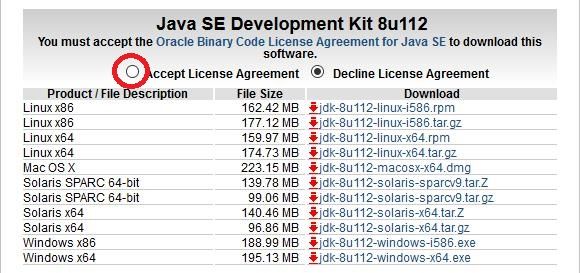
「Accept License Agreement」の方にチェックを付けます。
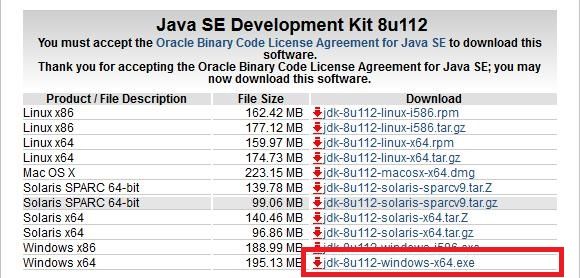
Windows x64 版のインストーラーをダウンロードします。
Java SE Runtime Environment 8(JRE 8)も同梱されています。
対応OS
64bit版を含むindows Vista/ Server 2008/ 7/ Server 2008 R2/ 8/ 8.1/ 10/
インストール手順
インストーラーをダブルクリックして起動します。
あとは、インストーラーに従っていくだけです。
スクリーンショット
インストーラーを起動した際の初期画面です。
「次へ」ボタンをクリックします。
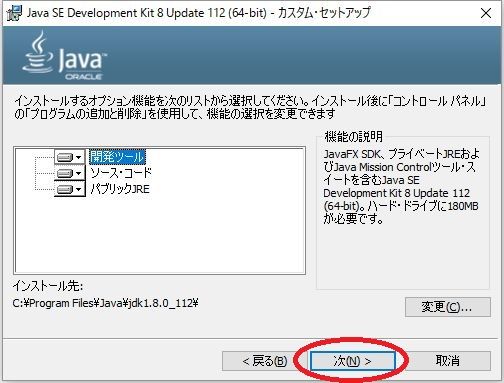
インストールするオプションとインストール先を指定できます。
今回は初期設定のままでインストールするので、「次へ」ボタンをクリックします。
※インストール先を変更したい場合には、「変更」ボタンをクリックします。
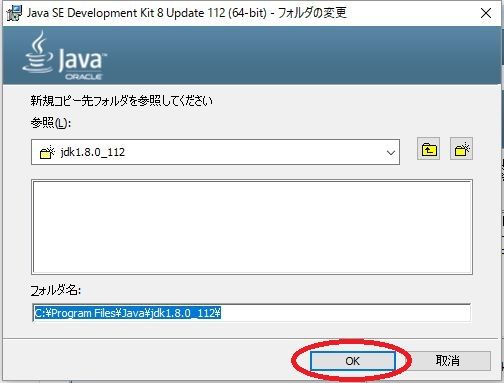
インストール先を変更してから、「OK」ボタンをクリックします。
そうすると元の画面に戻るので、インストール先が変更されているのを確認しましょう。
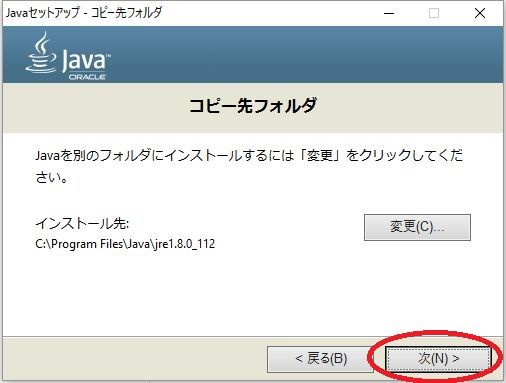
JDK8 のインストールが終了すると JRE8 のインストールをします。
ここでも初期設定のままでインストールするので、「次へ」ボタンをクリックします。
※インストール先を変更したい場合には、「変更」ボタンをクリックします。
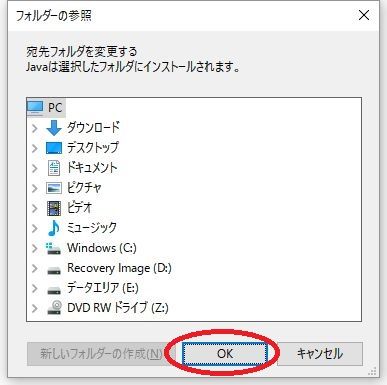
インストール先を変更してから、「OK」ボタンをクリックします。
そうすると元の画面に戻るので、インストール先が変更されているのを確認しましょう。
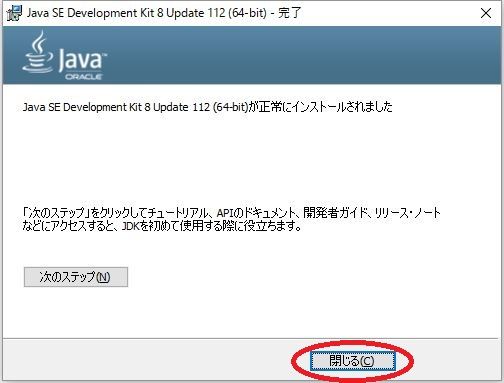
インストールが完了した画面です。
「閉じる」ボタンをクリックして、インストーラーを終了させましょう。

最後は、コマンドプロンプトを起動して、
「java -version」と入力してエンターキーを押して正しくインストールされているかを確認します。
入手先
Java SE Development Kit 8 Downloads
http://www.oracle.com/technetwork/java/javase/downloads/jdk8-downloads-2133151.html